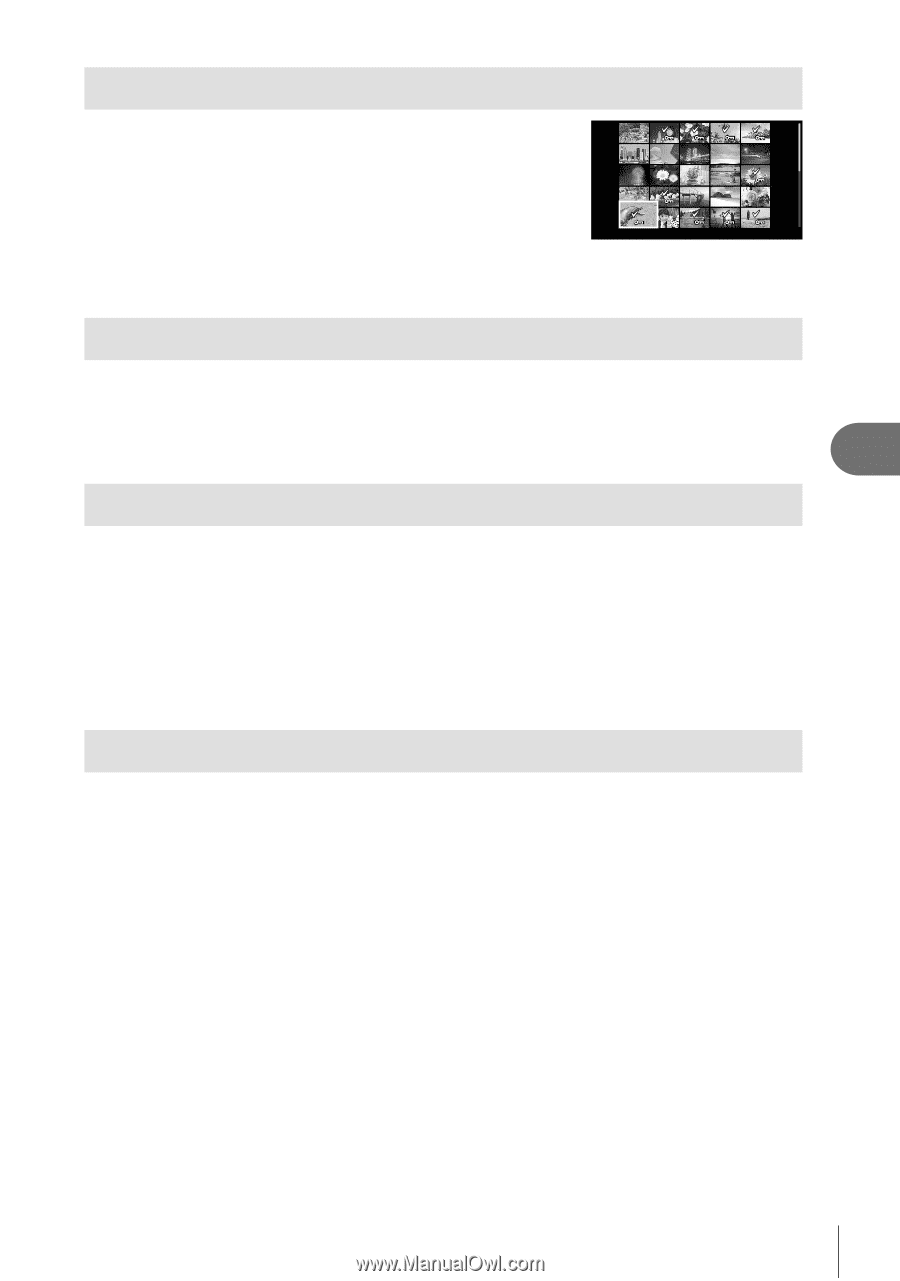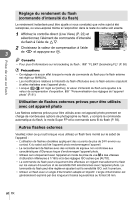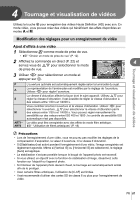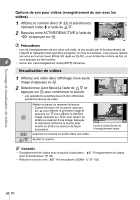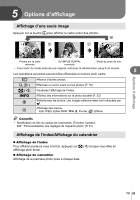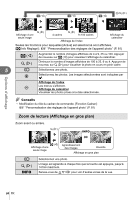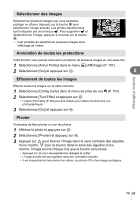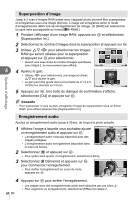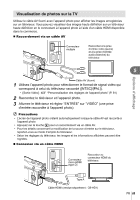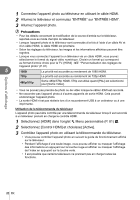Olympus E-PM1 E-PM1 Manuel d' Instructions (Fran栩s) - Page 65
Sélectionner des images, Annulation de toutes les protections, Effacement de toutes les images
 |
View all Olympus E-PM1 manuals
Add to My Manuals
Save this manual to your list of manuals |
Page 65 highlights
Sélectionner des images Sélectionnez plusieurs images que vous souhaitez protéger ou effacer. Appuyez sur la touche R pour sélectionner l'image actuelle. Les photos sélectionnées sont indiquées par une marque v. Pour supprimer v et désélectionner l'image, appuyez à nouveau sur la touche R. 2011.05.01 12:30 21 • Il est possible de sélectionner plusieurs images dans l'affichage de l'index. Annulation de toutes les protections Cette fonction vous permet d'annuler la protection de plusieurs images en une seule fois. 1 Sélectionnez [Annul Protec] dans le menu q (Affichage) (P. 107). 2 Sélectionnez [Oui] et appuyez sur Q. 5 Options d'affichage Effacement de toutes les images Effacez toutes les images sur la carte mémoire. 1 Sélectionnez [Config Carte] dans le menu de prise de vue W (P. 107). 2 Sélectionnez [Tout Effac] et appuyez sur Q. • L'option [Formater] (P. 99) peut être utilisée pour effacer les données non photographiques. 3 Sélectionnez [Oui] et appuyez sur Q. Pivoter Choisissez de faire pivoter ou non les photos. 1 Affichez la photo et appuyez sur Q. 2 Sélectionnez [Pivoter] et appuyez sur Q. 3 Appuyer sur F pour tourner l'image dans le sens contraire des aiguilles d'une montre, G pour la tourner dans le sens des aiguilles d'une montre; l'image tourne chaque fois que le bouton est pressé. • Appuyez sur Q pour sauvegarder les réglages et quitter. • L'image pivotée est sauvegardée dans son orientation actuelle. • Il est impossible de faire pivoter les vidéos, les photos 3D et les images protégées. FR 65